KLASA VI - Sztuczki usprawniające tworzenie prezentacji multimedialnej.
Dzień dobry!
Dziękuję Kubie i Jakubowi za wykonane zadanie.
Dzisiaj jeszcze kilka informacji na temat tworzenia prezentacji.
Dziękuję Kubie i Jakubowi za wykonane zadanie.
Dzisiaj jeszcze kilka informacji na temat tworzenia prezentacji.
Sztuczki usprawniające tworzenie prezentacji multimedialnej
Sztuczka 1.
Aby slajd dodawany do prezentacji był podobny do już
istniejących slajdów, można wybrać polecenie Duplikuj slajd (z menu
kontekstowego miniatury slajdu lub z menu Wstaw). Slajd można też skopiować do
Schowka i wkleić w inne miejsce w panelu Slajdy Zostanie dodany taki sam slajd
Będą w nim zachowane: ułożenie elementów na slajdzie i efekty animacji. Jeśli
me usuniemy całego pola tekstowego, a jedynie zmienimy jego zawartość, to zachowam)
również efekty animacji dodane wcześniej do tego pola
Sztuczka
2.
W prezentacji można zmieniać kolejność wyświetlania slajdów,
stosując metodę przeciągnij i upuść. Operację tę można wykonać na karcie Slajdy
lub w widoku Sortowanie slajdów. Polecenie zmiany widoku można znaleźć na
karcie lub w menu Widok (zależnie od wersji programu).
Sztuczka
3.
Prezentację można rozbudować przez dodanie do slajdów
narracji lub muzyki. Aby można było nagrać i odsłuchać narrację, komputer musi
być wyposażony w kartę dźwiękową, mikrofon i głośniki. Na slajdzie, który
zawiera nagrany dźwięk, widać
Dźwięk można odtworzyć, klikając
ikonę dźwiękową lub ustawiając automatyczne odtwarzanie dźwięku
Sztuczka
4.
Na slajdach można umieścić hi perląc za (linki) służące do
połączenia slajdu z innym slajdem, plikiem lub stroną internetową Połączenie
to można wstawić na wybrany element slajdu, na przykład tekst lub obraz
Do przycisku lub dowolnego obiektu na slajdzie (np. przycisku
akcji lub strzałki z Kształtów) można przypisać akcję
Dodanie akcji polega na określeniu zachowania się przycisku
po kliknięciu go podczas pokazu slajdów, np. przejście do pierwszego slajdu
Polecenie umieszczania przycisków akcji i wstawiania hiperłączy
(linków) znajdziemy na karcie Wstawianie lub w opcji menu Pokaz slajdów
(zależnie od wersji programu).
Warto zapamiętać
• Elementami
uatrakcyjniającymi prezentacje są między innymi animacje i efekty przejścia
slajdów.
• Możemy
określać sposób rozpoczęcia animacji, szybkość przebiegu animacji i kierunek
pojawiania się elementów.
•
Przełączanie slajdów może odbywać się po kliknięciu myszą lub automatycznie, po
upływie określonego czasu.
• Aby
prezentacja po uruchomieniu była od razu wyświetlana na pełnym ekranie, należy
zapisać ją z rozszerzeniem ppsx lub pps.
ZADANIE:
Dzisiejsze zadanie jest przeznaczone tylko dla tych, którzy mają ochotę zdobyć ocenę 6 - należy wykonać prezentację na dowolny temat składającą się z co najmniej 6 slajdów, w której będzie wstawiony dźwięk.

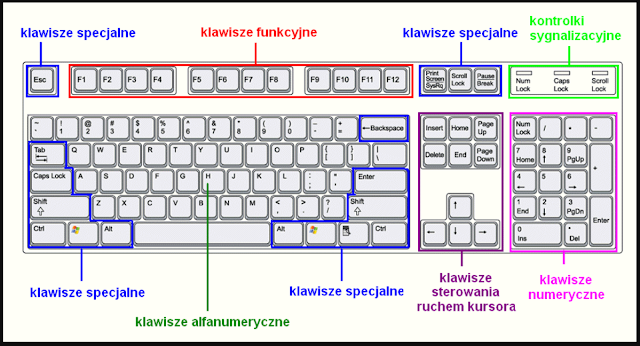

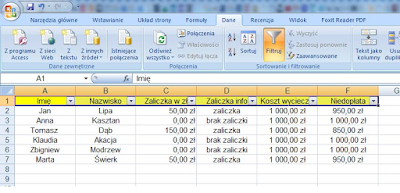

obecny
OdpowiedzUsuń